 ブライダルを手動で挿入する
ブライダルを手動で挿入する
|
モード |
ツール |
ツールセット |
|
クリック挿入
|
ブライダル
|
リギング/Braceworks |
クリック挿入モードでは、複数回のクリックでブライダルオブジェクトを挿入できます。ほとんどのブライダルタイプの場合、最初のクリックでブライダルが支えるオブジェクト上の連結点を定義し、次のクリックでワイヤーの挿入点を定義します。逆2本吊りブライダルの挿入方法はこれと異なります。
ブライダルを手動で挿入するには:
ツールと挿入モードをクリックします。
必要なブライダルタイプのモードをクリックします。
2D/平面ビューで作業している場合は、ツールバーにブライダルの床面からの高さを入力します。
設定をクリックして、吊り下げワイヤーの設定ダイアログボックスを開きます。
吊り下げワイヤーを構成するためのデフォルトオプションを選択します。
クリックすると、パラメータの表示/非表示を切り替えられます。クリックすると、パラメータの表示/非表示を切り替えられます。
|
パラメータ |
説明 |
|
吊り下げワイヤーに以下を使用 |
ブライダル部品またはホイストを吊り下げワイヤーのデフォルト構成要素として選択します。 |
|
挿入するホイストシンボルを選択 |
ホイストが選択されている場合は、リソースセレクタをクリックしてホイストシンボルを選択します。 使用できるチェーンの長さが必要な吊り下げワイヤーの長さよりも短い場合は、不足する長さを補うためにブライダル部品が自動的に追加されます。 |
逆2本吊りブライダルを挿入する場合は、次のいずれかの操作を行います。他のブライダルタイプを挿入する場合は、ステップ5に進みます。
リギングオブジェクトをクリックしてワイヤー1の挿入点を設定し、再度クリックしてワイヤー2の挿入点を設定します。有効な挿入点の上にマウスを移動すると、挿入点が強調表示されます。
ブライダルを連結する吊り点をクリックします。マウスを有効な挿入点の上に移動すると強調表示されます。図面にブライダルオブジェクトが挿入されます。
ブライダルが支えるオブジェクトにマウスを移動してクリックし、連結点を設定します。マウスを有効な連結点の上に移動すると強調表示されます。
ブライダルワイヤーを挿入します。ワイヤーごとに、ワイヤーを連結する吊り点をクリックします。有効な挿入点の上にマウスを移動すると、挿入点が強調表示されます。
図面にブライダルオブジェクトが挿入されます。
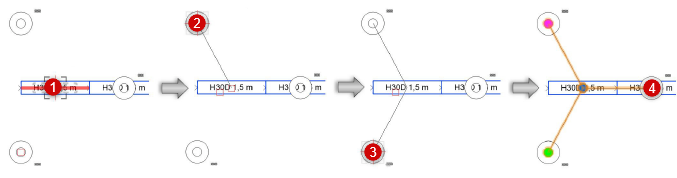
ブライダルパラメータは、後からオブジェクト情報パレットで編集できます。ブライダルのプロパティを参照してください。
ホイストのオブジェクト情報パレットでシンボル選択をクリックすることで、吊り下げワイヤーに別のタイプのホイストを選択できます。


